
Pourquoi le pavé tactile ne fonctionne pas sur l'ordinateur portable, le panneau tactile, la souris a cessé de fonctionner, le Cauurus ne bouge pas: que faire? Comment configurer un pavé tactile sur un ordinateur portable?
Dans cet article, vous découvrirez pourquoi le pavé tactile sur l'ordinateur portable, ou le panneau tactile, ne fonctionne pas.
La navigation
- Pourquoi le pavé tactile a-t-il cessé de fonctionner?
- Méthode numéro 1. Utilisez des touches fonctionnelles pour allumer le pavé tactile
- Méthode numéro 2. Activez le panneau tactile dans les paramètres de la souris et du pointeur
- Méthode numéro 3. Réinstallez le pilote de panneau de touche Synaptics
- Méthode n ° 4. Incluez un pavé tactile (panneau tactile) dans les paramètres du BIOS (BIOS)
- Méthode numéro 5. Effectuez un ordinateur portable de rechargement complet avec l'extraction d'une batterie
- Méthode numéro 6. Assurez-vous que les trains de panneaux tactiles sont connectés en toute sécurité (uniquement pour les utilisateurs expérimentés)
- Vidéo: L'ordinateur portable ne fonctionne pas sur le pavé tactile - solution
- Vidéo: Le pavé tactile ne fonctionne pas sur Windows 10
Pourquoi le pavé tactile a-t-il cessé de fonctionner?
Dans le cas où le pavé tactile ne fonctionne pas, il peut y avoir deux problèmes: le matériel et les logiciels. Mais tout d'abord, vous devez appliquer nos recommandations et nos conseils pour résoudre le problème avec le dysfonctionnement du pavé tactile.
Donc, pour résoudre ce problème, nous vous invitons à utiliser nos voies, que vous pouvez découvrir plus en détail la page ci-dessous.
Méthode numéro 1. Utilisez des touches fonctionnelles pour allumer le pavé tactile
PremièrementAssurez-vous que vous n'avez pas accidentellement désactivé le panneau tactile. Chaque clavier d'ordinateur portable a une touche chaude construite, qui vous permet d'activer / désactiver le panneau tactile. Chaque fabricant d'ordinateurs portables a une autre clé fonctionnelle (FN) pour cela.
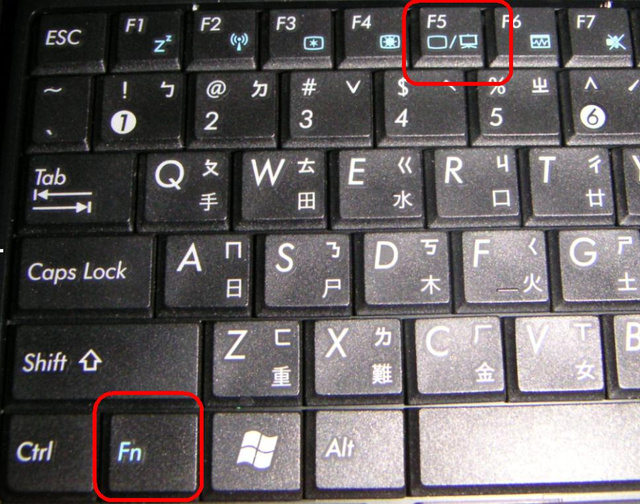
Pour les ordinateurs portables Lenovo, Dell, HP, Toshiba, Acer et Asus, essayez d'utiliser la combinaison de clés suivante.
- FN + F6
- FN + F9
- FN + F12
- FN + F5
Il peut s'agir de n'importe quelle clé fonctionnelle de F1-F12, sur l'un d'eux, vous verrez l'icône d'un petit panneau tactile, vous devez donc regarder chacune des clés très attentivement. Dès que vous trouvez la même touche, maintenez la touche FN, elle est dans le coin inférieur gauche du clavier, puis appuyez sur la touche fonctionnelle (F6, F7, etc.).
Méthode numéro 2. Activez le panneau tactile dans les paramètres de la souris et du pointeur
- Ouvrir le menu "Début" Et entrer "Souris" Et ouvrez la première chose qui convient à cette demande.
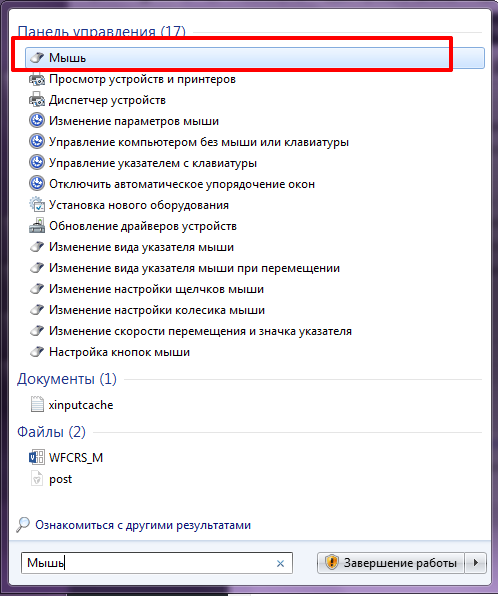
- Trouvez maintenant les paramètres du panneau tactile et assurez-vous que l'option "Allumez le panneau tactile" c'est noté. Vérifiez également la barre des tâches pour l'icône tactile (près du contrôle du volume) et voyez si elle est désactivée.
Méthode numéro 3. Réinstallez le pilote de panneau de touche Synaptics
Téléchargez les pilotes du pavé tactile de votre ordinateur portable sur le site Web du fabricant. Utilisez la prochaine demande Google pour obtenir un résultat rapide.
Enquête: Modèle d'ordinateur portable NO .. + Pilotes + version du système d'exploitation
Par example. Dell Inspiron 15R pour Windows 8.1
Méthode n ° 4. Incluez un pavé tactile (panneau tactile) dans les paramètres du BIOS (BIOS)
Exécutez votre ordinateur portable et entrez les paramètres du BIOS. Pour entrer dans le BIOS, vous devez utiliser les touches F2, Del ou F1. La navigation du BIOS se produit en utilisant des flèches vers le bas et vers le haut, gauche-droite.
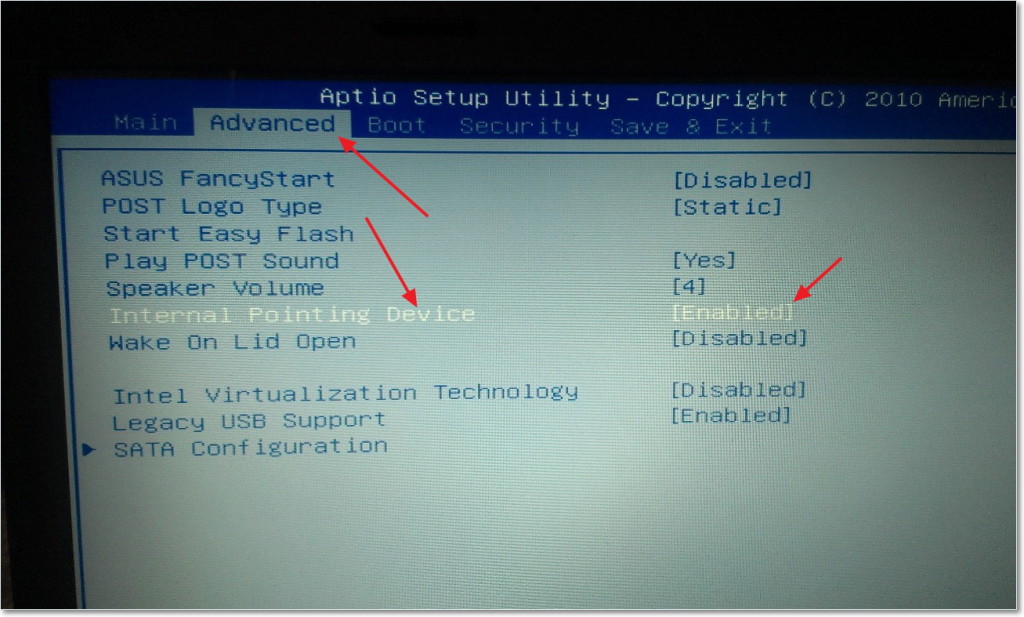
Ouvrez ce qui suit:
Propriétés du système ›Fonctionnalités du clavier / de la souris› Options de périphérique
À partir de là, trouvez un dispositif indiquant interne ou un panneau tactile, appuyez sur "Entrer" Et utilisez les touches fléchées pour l'activer ou le désactiver.
Note. Les clés d'entrée du BIOS sont attribuées en fonction de la marque de votre ordinateur portable.
Méthode numéro 5. Effectuez un ordinateur portable de rechargement complet avec l'extraction d'une batterie
Terminez le travail de votre ordinateur portable, tirez la batterie pendant une minute. Recharger la batterie, puis démarrer l'ordinateur.
Méthode numéro 6. Assurez-vous que les trains de panneaux tactiles sont connectés en toute sécurité (uniquement pour les utilisateurs expérimentés)
Désasmettez l'ordinateur portable, assurez-vous que le panneau tactile est solidement connecté à la carte mère. Parfois, les chocs / coups durs sur le panneau tactile conduisent au fait que sa fonctionnalité est perturbée. Si cela ne fonctionne pas, il est temps de remplacer le panneau tactile.
De plus, le panneau tactile peut ne pas fonctionner en raison de dommages mécaniques. Dans ce cas, vous devrez très probablement acheter un nouveau panneau tactile. Si le pavé tactile fonctionne, mais LKM et PKM ne fonctionnent pas, vous devrez remplacer les clés par de nouvelles.
Si vous ne travaillez pas, non seulement le panneau tactile, mais aussi le clavier et les ports USB, alors le problème, bien sûr, n'est pas dans le pavé tactile. Très probablement, la carte mère de votre ordinateur portable est devenue inutilisable et son remplacement est nécessaire.
Dans tous les cas, si vous êtes un débutant dans la sphère informatique et que vous ne comprenez pas leurs composants et leur remplacement, il vous suffit de contacter le centre de service le plus proche dans lequel vous recevrez toute l'aide, la consultation nécessaire et résoudre tout problème / remplacement de composants pour un coût séparé.
